Ubah Huruf Drive Di Windows untuk USB Eksternal
Bermacam Macam / / February 11, 2022
Pernahkah Anda mengalami situasi ketika Anda mencolokkan drive USB Anda dan tidak muncul di area My Computer bersama dengan drive lain. Salah satu alasan di balik masalah ini mungkin adalah huruf drive.

Sebenarnya, Windows memberikan huruf ke drive saat Anda mencolokkannya ke komputer. Mungkin saja Windows mencoba menetapkan huruf yang sudah ditetapkan ke beberapa perangkat lain, dan karenanya menyebabkan drive baru tidak muncul.
Solusi terbaik untuk masalah ini adalah mengubah huruf drive secara manual. Sebelum menetapkan huruf drive, Anda perlu mengetahui hal ini – Anda tidak dapat mengubah huruf drive volume sistem atau volume boot. Jadi, jika Windows diinstal di bawah drive C maka Anda tidak dapat mengubah huruf drive C ke huruf lain.
Juga, karena banyak program berbasis MS-DOS dan Microsoft Windows bergantung pada huruf kandar sehingga mengubah huruf kandar dapat menyebabkan tidak berfungsinya program tertentu. Jadi berhati-hatilah di sini.
Berikut adalah proses langkah demi langkah untuk mengubah huruf drive dari drive USB eksternal (prosesnya sama untuk mengubah huruf drive dari volume atau partisi apa pun).
1. Klik tombol "Mulai". Jenis komputer di kotak pencarian. Klik "Manajemen Komputer" yang muncul sebagai hasil pencarian Anda.
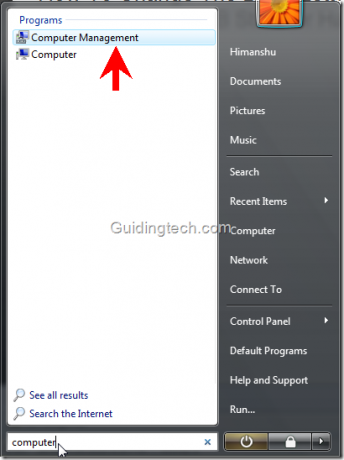
2. Jendela Manajemen Komputer akan terbuka. Di panel kiri, klik "Manajemen Disk". Ini akan menunjukkan kepada Anda semua drive komputer Anda termasuk drive eksternal (terhubung ke komputer). Dalam kasus saya ini menunjukkan drive USB Kingston dan sebuah huruf (G) diberikan padanya.
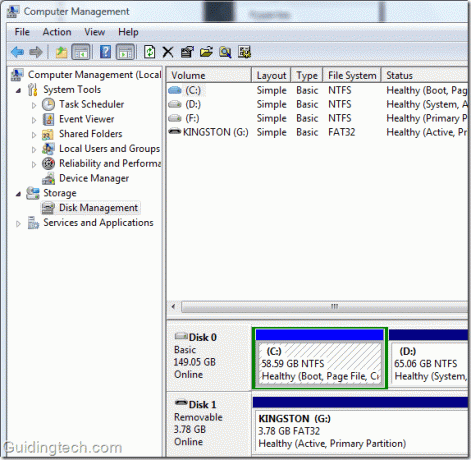
3. Anda dapat mengubah huruf drive dari setiap partisi atau stik USB dengan mengklik kanan padanya dan memilih "Ubah Huruf dan Jalur Drive" dari menu konteks.

4. Klik tombol "Ubah".

5. Sekarang klik pada drop down seperti yang ditunjukkan pada gambar yang diberikan di bawah ini. Anda dapat menetapkan salah satu huruf yang diberikan. Perhatikan bahwa huruf "C, D, E" tidak ada di menu tarik-turun. Ini karena huruf-huruf ini sudah ditetapkan ke partisi dan drive lain.

6. Sekarang ketika Anda menetapkan huruf lain ke drive, sebuah pesan akan muncul yang menunjukkan beberapa program yang mengandalkan huruf drive mungkin tidak berjalan dengan benar. Klik "Ya" untuk melanjutkan.
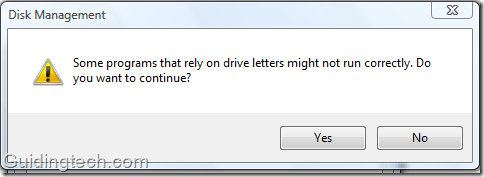
Itu dia. Kami selesai.
Anda juga dapat menggunakan konsol manajemen disk untuk melakukan beberapa aktivitas penting seperti: membuat partisi tambahan, memformat disk, dll.
Pernahkah Anda mengubah huruf drive untuk menyelesaikan masalah drive USB Anda? Bagikan pengalaman Anda di komentar.
Terakhir diperbarui pada 05 Februari 2022
Artikel di atas mungkin berisi tautan afiliasi yang membantu mendukung Guiding Tech. Namun, itu tidak mempengaruhi integritas editorial kami. Konten tetap tidak bias dan otentik.

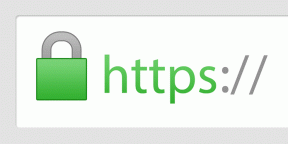

![[Kiat Singkat] Berikan Flash Drive Anda Latar Belakang yang Indah](/f/b6d1b5dba25698950a65f1971e8122cf.png?width=288&height=384)